当我们启动虚拟机输入ifconfig查看IP地址时
发现没有ens33
移动到/etc/sysconfig/network-scripts 编辑ifcfg-ens33
cd /etc/sysconfig/network-scripts
vim ifcfg-ens33将ONBOOT=NO 改成ONBOOT=yes
输入:i 进行编辑;
将最后ONBOOT=no改为yes即可;
点击esc键,然后输入 : :wq(注意这里是冒号加wq) 保存退出;
这样就开启了ens33
接着重启网络服务就可以看到ip地址
重启网络服务
service network restart
出现下图表示已经重启成功
![]()
输入ifconfig ens33有了ip地址
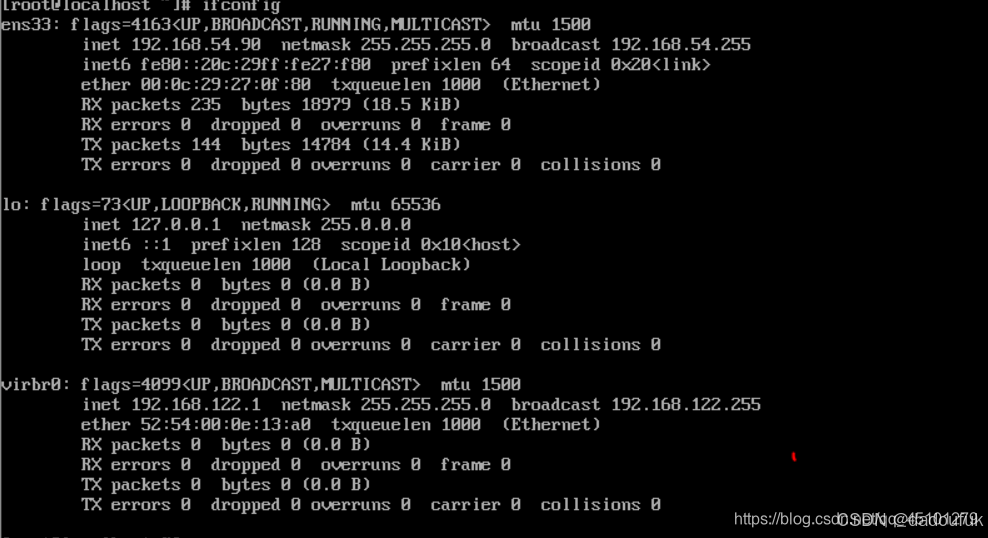
如果出现异常可以尝试如下代码
# 关闭NetworkManager服务
systemctl stop NetworkManager
systemctl restart network.service
service network restart
# 问题解决排查思路有时比代码能力更重要,希望大家都能顺利解决此问题





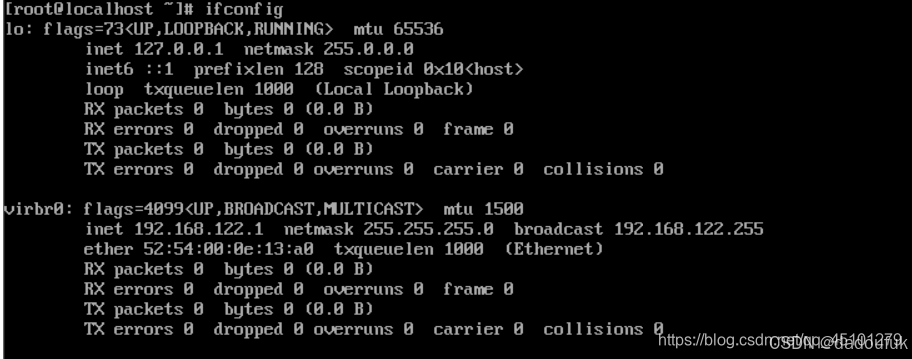
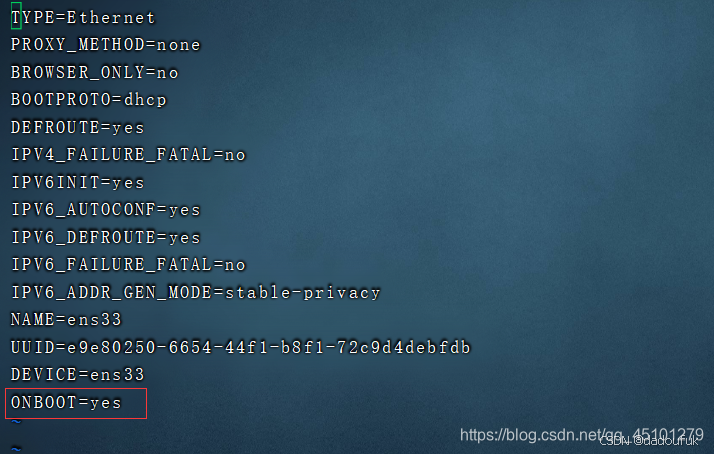
















 5042
5042










